Microsoft đã công bố kế hoạch sớm phát hành Windows 11. Cuối cùng thì Windows 10 không phải là phiên bản cuối cùng của Windows, nhưng điều đó không sao cả, vì Windows 11 sẽ miễn phí cho tất cả người dùng Windows 10 và bao gồm một loạt các tính năng mới. và các cải tiến so với phiên bản Windows hiện tại.
Nhìn bề ngoài, cả hai khá giống nhau, nhưng cũng có những thay đổi ẩn khác khiến thế hệ Windows tiếp theo khác với thế hệ hiện tại.
Mới nhất về Windows 11
Windows 11 build 22572 bổ sung app Family và Clipchamp
10/3/2022
Microsoft đã phát hành bản beta hàng tuần của Windows 11 cho người dùng Insider đăng ký kênh Dev. Lần này, người dùng nhận các ứng dụng mới là Family và Clipchamp.
Family là một ứng dụng cho phép bạn quản lý cài đặt gia đình cho tài khoản Microsoft của mình. Nếu bạn có một nhóm gia đình, bạn có thể thấy các thành viên trong gia đình của mình tại đây, cũng như quản lý thời gian sử dụng thiết bị cho trẻ em và thậm chí xác định vị trí các thành viên gia đình trong thời gian thực. Ứng dụng này chỉ được bao gồm trong các phiên bản Windows 11 Home.
Trong khi đó, Clipchamp là một công cụ chỉnh sửa video mà Microsoft đã mua lại vào năm ngoái. Khi Windows 11 ra mắt, biểu tượng Clipchamp được bao gồm trong các lượt cài đặt mới và nó sẽ cài đặt dưới dạng ứng dụng web, vì Clipchamp là một trình chỉnh sửa video dựa trên web. Bây giờ, nó đã được cài đặt sẵn. Tuy nhiên, đây vẫn là một ứng dụng web.
Ngoài ra, giờ đây bạn có thể giữ phím Shift trong khi nhấp chuột phải vào một mục trên màn hình nền hoặc trong File Explorer để mở ngay menu ngữ cảnh “Hiển thị thêm tùy chọn” kế thừa.
Những thay đổi nhỏ hơn khác bao gồm thay đổi tên của Windows Terminal, hiện chỉ được gọi là Terminal trong menu Start; Windows Media Player được đổi tên thành Windows Media Player Legacy (vì có ứng dụng Media Player mới trong Windows 11); và các chỉnh sửa nhỏ đối với các phần của ứng dụng Settings.
Bản cập nhật Windows 11 KB5010414 có gì mới?
17/2/2022
Microsoft đã phát hành bản cập nhật KB5010414 cho Windows 11 giới thiệu các tính năng mới cho Windows 11, bao gồm Amazon Appstore Preview để dùng thử các trò chơi và ứng dụng Android, cải tiến thanh tác vụ, ứng dụng Notepad và Media Player được cập nhật và nhiều hơn nữa.
 KB5010414 hiện đã có thể cập nhật. Đây là bản cập nhật preview, có nghĩa là nó không được tải xuống và cài đặt tự động tại thời điểm này. Bạn cần bấm nút Download & install bên cạnh trong phần Update để cài đặt.
KB5010414 hiện đã có thể cập nhật. Đây là bản cập nhật preview, có nghĩa là nó không được tải xuống và cài đặt tự động tại thời điểm này. Bạn cần bấm nút Download & install bên cạnh trong phần Update để cài đặt.
Microsoft sẽ cảnh báo nếu người dùng sử dụng Windows 11 trên PC không được hỗ trợ
14/2/2022
Nếu bạn đã cài đặt hệ điều hành trên một máy không đủ điều kiện về mặt cấu hình, bạn sẽ được cảnh báo qua một cảnh báo mới trong phần Cài đặt. Trong các Preview, Microsoft đã triển khai một thông báo cảnh báo trong phần chính (tiêu đề) của mục Cài đặt cho người dùng biết rằng thiết bị của họ không đáp ứng thông số kỹ thuật tối thiểu.
Hiện tại, cảnh báo phần cứng không được hỗ trợ xuất hiện trong trang chủ của mục Cài đặt và nó không giống như lỗi kích hoạt Windows. Luôn có khả năng thông báo có thể được mở rộng để cảnh báo người dùng về những hậu quả trong tương lai của việc chạy Windows 11 trên các thiết bị không được hỗ trợ, chẳng hạn như thiếu bản cập nhật.
Cảnh báo sẽ hướng người dùng đến trang giải thích nêu rõ lý do tại sao chạy Windows 11 trên PC không được hỗ trợ có thể dẫn đến các vấn đề không tương thích mà sẽ không được bảo hành bởi bất kỳ nhà sản xuất nào.
Microsoft trước đây đã xác nhận rằng việc chạy Windows 11 trên các thiết bị không được hỗ trợ có thể gặp phải các sự cố nghiêm trọng do “các vấn đề tương thích này hoặc các vấn đề khác”.
Bạn có nên nâng cấp lên Windows 11?
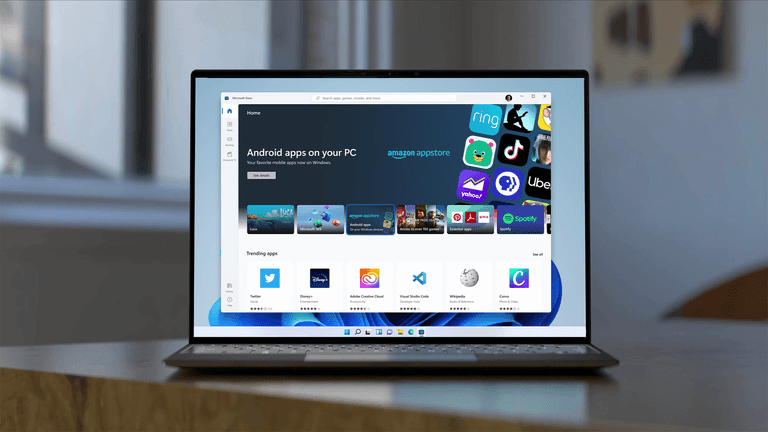
Bạn có thể có câu hỏi về việc liệu bạn có nên nâng cấp hay không nếu đang sử dụng Windows 10?
Cũng giống như Windows 10 là bản nâng cấp miễn phí lên Windows 8.1 và Windows 7, Windows 11 sẽ là bản nâng cấp miễn phí lên Windows 10.
Nhưng nâng cấp này chỉ áp dụng miễn là PC của bạn vượt qua các bài kiểm tra tương thích với ứng dụng PC Health Check của Microsoft – vốn đang gây nhiều vấn đề cho người dùng, đặc biệt là về yêu cầu TPM 2.0.
Ngay cả khi PC Health Check báo bạn đủ điều kiện để nâng cấp, bạn có thể tự hỏi liệu mình có nên nâng cấp hay không.
Trước khi tìm hiểu sự khác biệt giữa Windows 10 và Windows 11, bạn nên xem qua lời khuyên này.
Hiện tại, Windows 11 vẫn đang trong giai đoạn thử nghiệm beta (thậm chí bản beta đầu tiên còn chưa có – dĩ nhiên không tính bản đang rò rỉ trên mạng).
Bạn sẽ chỉ có thể tải xuống thông qua chương trình Windows Insiders bắt đầu từ tuần sau. Nếu PC của bạn tương thích, bạn sẽ thử nghiệm Windows 11 với rất nhiều lỗi và các vấn đề khác. Mình khuyên bạn nên đợi trước khi cập nhật lên Windows 11 để an toàn.
Microsoft cho biết họ sẽ tung ra Windows 11 cho PC vào cuối năm 2021 và trong năm 2022. Đó là lúc Windows 11 sẽ ổn định nhất và bạn có thể cài đặt nó một cách an toàn trên PC của mình.
Ngay cả khi đó, mình nghĩ rằng tốt nhất là nên đợi nó một vài ngày. Microsoft sẽ khuyên bạn nên chuyển sang Windows 11 ngay, vì đây sẽ là phiên bản Windows mới nhất, nhưng bạn vẫn có thể sử dụng Windows 10 nếu muốn.
Windows 10 sẽ tiếp tục được hỗ trợ cho đến năm 2025, nhưng Microsoft chưa cho biết có bao nhiêu bản cập nhật Windows 10 sẽ chính thức nhận được trong tương lai.
Việc cập nhật lên Windows 11 ngay lập tức không thực sự quan trọng trừ khi bạn thực sự muốn thử các tính năng mới.
Windows 11 có gì mới?
Menu Start và thanh taskbar mới
Nếu bạn đang xem xét sự khác biệt giữa Windows 11 và Windows 10, những điểm khác biệt lớn nhất sẽ là Start Menu và Taskbar.
Trong Windows 11, Microsoft căn giữa Thanh tác vụ và Menu Start trên màn hình. Điều này làm cho nó trông giống MacOS và ChromeOS hơn một chút. Tuy nhiên, bạn vẫn có thể di chuyển nó trở lại bên trái nếu muốn.
Nói về Start Menu, trong Windows 11, nó đơn giản hơn một chút.
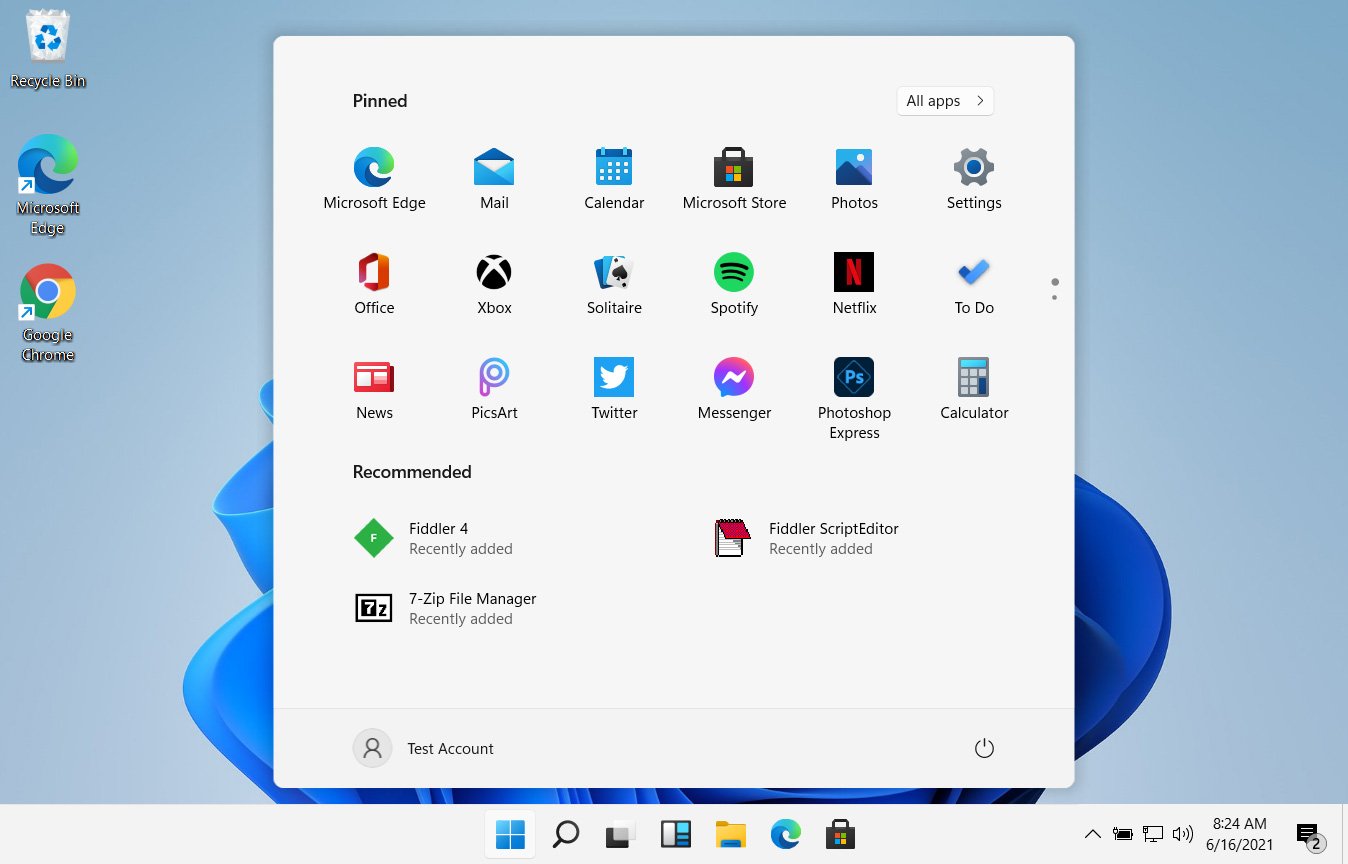
Bạn sẽ chỉ thấy một danh sách tĩnh các ứng dụng, sau đó là các tài liệu bạn thường xuyên nhất ở dưới cùng. Bạn có thể mở rộng ứng dụng của mình, cuộn qua danh sách và ghim các ứng dụng khi bạn chọn. Điều quan trọng cần lưu ý là Windows 11 không hỗ trợ Live Tiles. Nếu bạn yêu thích Live Tiles và thực sự muốn xem nhanh thông tin trong Start Menu của mình, thì Windows 10 là tốt nhất.
Đối với thanh Taskbar, hãy lưu ý rằng có một số thay đổi lớn trong Windows 11 khi so sánh với Windows 10.
Microsoft đã thu gọn hộp tìm kiếm thành một biểu tượng và cũng loại bỏ các chức năng Cortana trong Windows 11. Nếu bạn muốn dùng Cortana, bạn sẽ cần tải xuống ứng dụng. Tìm kiếm cũng di chuyển đến giữa màn hình, với thiết kế nổi và bố cục theo thẻ tương tự như Windows 10.
Ngay cả Timeline của Windows cũng không còn nữa. Windows 11 loại bỏ tính năng Windows 10 đó vì khả năng đồng bộ của Microsoft Edge. Vị trí mà Timeline của Windows từng được thay thế bằng Virtual Desktops.
Nhưng nếu bạn muốn ghim Thanh taskbar của mình sang bên phải hoặc bên trái màn hình, thì chúng tôi có tin xấu. Bạn sẽ không thể làm điều đó nữa, vì trong Windows 11, thanh Taskbar sẽ chỉ ở dưới cùng. Các ứng dụng cũng sẽ không thể tùy chỉnh thanh taskbar.
Hỗ trợ đa nhiệm và màn hình ngoài
Bạn có thể đã xem bản demo đa nhiệm của Microsoft trong Windows 11 và tự hỏi liệu nó có được chuyển sang Windows 10. Tuy nhiên, đây là một tính năng độc quyền của Windows 11 và bạn sẽ không thấy nó trong Windows 10.
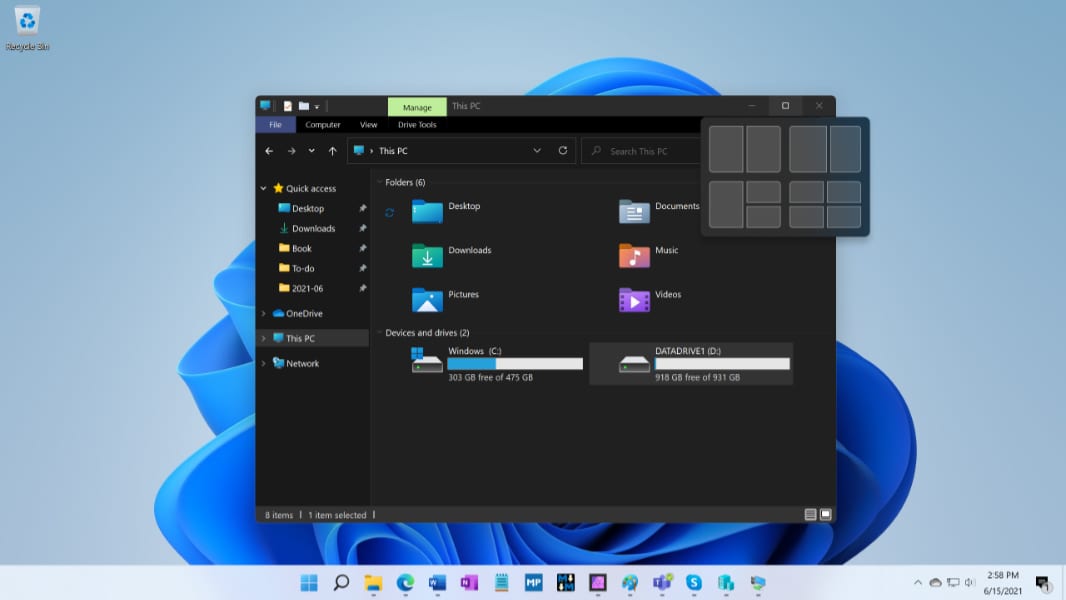
Trong Windows 11, bạn có thể tăng khả năng đa nhiệm của mình với Snap Layouts nhóm các cửa sổ của bạn và lưu chúng vào thanh tác vụ.
Di chuột qua nút phóng to và bạn có thể xếp các cửa sổ với nhiều kích thước khác nhau. Windows 10 sẽ không có điều này.
Nó vẫn giữ tính năng “Snap” truyền thống, nơi bạn sẽ cần xếp các cửa sổ của mình theo cách thủ công bằng tổ hợp bàn phím hoặc bằng cách di chuột đến một phía nhất định của màn hình.
Với màn hình ngoài, Windows 11 giờ đây đã ghi nhớ cách bạn đặt cửa sổ trên màn hình ngoài và sẽ lưu chúng ở trạng thái đó khi bạn ngắt kết nối khỏi màn hình rồi cắm lại.
Đây là một trong những vấn đề khó chịu nhất với Windows 10 mà Windows 11 cuối cùng đã giải quyết.
Chế độ máy tính bảng
Windows 10 có chế độ máy tính bảng truyền thống giúp PC của bạn chuyển sang trải nghiệm Menu Start toàn màn hình. Trong Windows 11, điều này đã bị loại bỏ.
Thay vào đó, Windows 11 hoạt động giống iPad hơn, nơi khi bạn chuyển thiết bị của mình sang máy tính bảng, mọi thứ trở nên dễ chạm hơn.
Bạn thậm chí sẽ thấy một hiệu ứng bên dưới cửa sổ của mình khi bạn chạm vào nó bằng ngón tay của mình. Microsoft cũng thêm các cử chỉ để mở và đóng cửa sổ, chuyển đổi giữa các màn hình và các tùy chọn mới trong Windows Ink Workspace.
Tất cả những điều này đều không có trong chế độ máy tính bảng của Windows 10, điều này phần lớn khó hiểu đối với nhiều người.
Microsoft Store
Microsoft Store mới được thiết kế lại trong Windows 11, giúp tìm ứng dụng và phim dễ dàng hơn (chúng cũng sẽ có mặt trên Windows 10). Kho ứng dụng trong Windows 11 và Windows 10 sẽ khá giống nhau, nhưng có một điểm khác biệt chính.

Kho ứng dụng của Windows 11 sẽ hỗ trợ cho các ứng dụng Android thông qua Amazon App Store. Bạn sẽ không nhận được điều đó trong Windows 10 vì Windows 11 phụ thuộc vào hệ thống Windows Subsystem for Android mới.
Bạn sẽ không tải được ứng dụng Android trong Windows 10. Cửa hàng sẽ vẫn cho phép bạn tải xuống tất cả các ứng dụng Windows trên cả hai hệ điều hành bao gồm các ứng dụng Win32, ứng dụng UWP và Progressive Web Apps.
Biểu tượng cảm xúc mới
Microsoft sẽ cung cấp biểu tượng cảm xúc phong cách Fluent trong Windows 11. Mặc dù đó là một phong cách hoàn toàn mới, nhưng đó không phải là giao diện 3D mà Microsoft đã hứa trước đây – công ty đã chọn 2D để thay thế.
Biểu tượng cảm xúc mới trong Windows 11 bao gồm sự trở lại của Clippy, vì Microsoft đã thay thế biểu tượng cảm xúc kẹp giấy tiêu chuẩn bằng ký tự Clippy. Biểu tượng cảm xúc cũng đã được thiết kế lại để bao gồm màu sắc tươi sáng và bão hòa, nhưng thiếu các khía cạnh 3D khiến chúng nổi bật.
 Không rõ liệu chúng ta có bao giờ thấy biểu tượng cảm xúc 3D ấn tượng bên trong Windows 11 mà Microsoft đã trình diễn vào đầu năm nay hay không. Việc thiếu 3D có thể liên quan đến các hạn chế kỹ thuật của định dạng phông chữ màu của Microsoft mà công ty sử dụng để hiển thị biểu tượng cảm xúc bên trong Windows.
Không rõ liệu chúng ta có bao giờ thấy biểu tượng cảm xúc 3D ấn tượng bên trong Windows 11 mà Microsoft đã trình diễn vào đầu năm nay hay không. Việc thiếu 3D có thể liên quan đến các hạn chế kỹ thuật của định dạng phông chữ màu của Microsoft mà công ty sử dụng để hiển thị biểu tượng cảm xúc bên trong Windows.
Xem thêm: Cách mở Emoji trên Windows 11
Sự khác biệt khác và các tính năng bị loại bỏ
Vẫn có một số thay đổi mà bạn cần biết nếu định nâng cấp. Đó là do Windows 11 loại bỏ một số tính năng khỏi Windows 10.
Bạn sẽ không thể đồng bộ hóa hình nền máy tính của mình nữa, Internet Explorer và bảng Math Input sẽ bị xóa và một số ứng dụng cũng sẽ bị xóa.
Những ứng dụng bị xóa khi nâng cấp sẽ là 3D Viewer, OneNote cho Windows 10, Paint 3D và Skype. Tuy nhiên, bạn vẫn có thể tìm và cài đặt chúng trong Microsoft Store.
Nếu bạn là một game thủ, hãy lưu ý rằng Windows 11 có một số tính năng độc quyền dành cho bạn.
Auto HDR sẽ giúp trò chơi của bạn trông sống động hơn và DirectStorage sẽ đảm bảo rằng trò chơi tải nhanh hơn từ card đồ họa của bạn.
Hỗ trợ cập nhật
Đã có xác nhận rằng Windows 11 sẽ được cập nhật mỗi năm một lần. Điều đó cũng giống như MacOS. Trong khi đó, Windows 10 vẫn còn là một bí ẩn. Microsoft cam kết hỗ trợ Windows 10 đến năm 2025.
Hiện tại mình vẫn không chắc liệu nó có còn nhận được các bản cập nhật đặc trưng hai lần một năm hay không, nhưng nếu bạn thực sự muốn có phiên bản Windows mới nhất và tuyệt vời nhất, thì Windows 11 chính là sự lựa chọn.
Có thể cài Windows 11 Home không cần tài khoản Microsoft không?
Windows 11 khó khăn hơn khi yêu cầu người dùng phải kết nối internet trong quá trình cài đặt để thực hiện đăng nhập vào tài khoản Microsoft. Tuy nhiên bạn có thể cài Windows 11 Home không cần tài khoản Microsoft theo hướng dẫn bài viết này.











Không có nhận xét nào:
Đăng nhận xét